არის შემთხვევები, როდესაც Spotify არ გაძლევთ საშუალებას შეხვიდეთ თქვენს ანგარიშში, თუმცა იყენებთ მოქმედ მომხმარებლის სახელსა და პაროლს. ასეთი მოულოდნელი მოვლენები საკმაოდ დამაბნეველია, განსაკუთრებით თუ აპლიკაცია მოულოდნელად დაგიბლოკავს. არსებობს რამდენიმე მეთოდი, რომელიც შეგიძლიათ გამოიყენოთ Android-ზე ამ პრობლემის მოსაგვარებლად და ჩვენ მათ ქვემოთ ჩამოვთვლით.
რატომ არ შემიძლია შესვლა Spotify-ში სწორი პაროლით?
შეამოწმეთ თქვენი შესვლის დეტალები
პირველ რიგში, დარწმუნდით, რომ იყენებთ სწორ შესვლის ეკრანს. თუ შექმენით თქვენი Spotify ანგარიში თქვენი Facebook ან Apple ანგარიშის გამოყენებით, შეეხეთ “შედით Facebook-ით”ან ”შედით Apple-ით“. მეორეს მხრივ, თუ თქვენ შექმენით თქვენი ანგარიში სტანდარტული გზით, ცალკე მომხმარებლის სახელისა და პაროლის გამოყენებით, შემდეგ შეეხეთ „Შესვლა.”
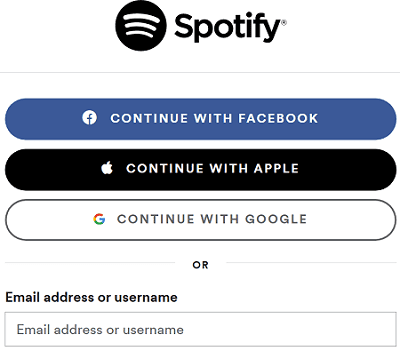
თუ საზღვარგარეთ გადახვალთ, უნდა წახვიდეთ თქვენს პროფილის გვერდი და შეცვალეთ თქვენი ქვეყნის პარამეტრები. თუ თქვენ ცდილობთ დაკავშირებას სხვა ქვეყნიდან, შეიძლება ზოგჯერ შეგექმნათ სხვადასხვა შესვლის პრობლემები. ასე რომ, შეგიძლიათ შეხვიდეთ Spotify-ში იმ ქვეყნიდან, სადაც თავდაპირველად დარეგისტრირდით, ან უბრალოდ განაახლოთ თქვენი ქვეყნის პარამეტრები. თუ არ შეგიძლიათ თქვენი პარამეტრების რედაქტირება, დაუკავშირდით Spotify მხარდაჭერას.
გადააყენეთ თქვენი პაროლი
სხვათა შორის, თუ დარეგისტრირდით Facebook-ით მაგრამ თქვენ გამორთეთ თქვენი ანგარიში, თქვენ უნდა გადატვირთოთ თქვენი Spotify პაროლი. გამოიყენეთ პაროლის აღდგენის ფორმა, შეიყვანეთ თქვენს FB ანგარიშთან დაკავშირებული ელ.ფოსტის მისამართი და მიჰყევით ეკრანზე არსებულ ნაბიჯებს თქვენი Spotify ანგარიშისთვის ახალი პაროლის შესაქმნელად.
სხვათა შორის, თუ იღებთ შეტყობინებას, რომელშიც ნათქვამია, რომ თქვენი პაროლის გადატვირთვის ბმული არასწორია ან უკვე გამოყენებულია, გახსენით გადატვირთვის ბმული ინკოგნიტო რეჟიმში.
განაახლეთ აპლიკაცია
დარწმუნდით, რომ იყენებთ Spotify-ის უახლეს ვერსიას თქვენს Android მოწყობილობაზე. გაუშვით Play Store აპი, მოძებნეთ Spotify და დააჭირეთ განახლება ღილაკი აპის განახლებისთვის. გადატვირთეთ თქვენი მოწყობილობა და შეამოწმეთ, შეგიძლიათ თუ არა ახლა შესვლა.
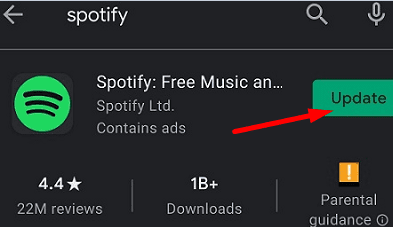
გაასუფთავეთ ქეში
როდესაც უსარგებლო ფაილები გროვდება თქვენს მოწყობილობაზე, მათ შეიძლება ზოგჯერ ხელი შეგიშალოთ Spotify-ში შესვლაში. გაასუფთავეთ ქეში და შეამოწმეთ, რამდენად ეფექტურია ეს გამოსავალი თქვენთვის.
Წადი პარამეტრები, აირჩიეთ აპები, წადი ყველა აპლიკაცია და აირჩიეთ Spotify. შემდეგ დააჭირეთ შენახვა ვარიანტი და შეეხეთ Ქეშის გაწმენდა ღილაკი.
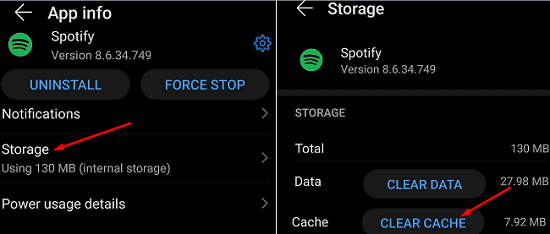
შემდეგ გადადით პარამეტრები, აირჩიეთ შენახვა, და გაასუფთავეთ ყველა უსარგებლო ფაილი თქვენი მოწყობილობიდან.

ხელახლა დააინსტალირე Spotify
თუ პრობლემა შენარჩუნებულია, წაშალეთ Spotify და ხელახლა გადატვირთეთ მოწყობილობა. შემდეგ დაუბრუნდით Play Store-ს და ხელახლა დააინსტალირეთ აპლიკაცია. თუ თავად აპლიკაცია დაზიანდა, მისი ხელახლა ინსტალაცია უნდა მოაგვაროს შესვლის პრობლემა.
წაშალეთ მესამე მხარის აპის წვდომა
თუ Spotify დაუკავშირეთ სხვა აპებს, გადადით მასზე თქვენი აპების გვერდიდა შეეხეთ წვდომის მოხსნა ღილაკი. ან გადადით აპის პარამეტრები, აირჩიეთ აპებთან დაკავშირება და გათიშეთ Spotify მესამე მხარის აპებიდან.
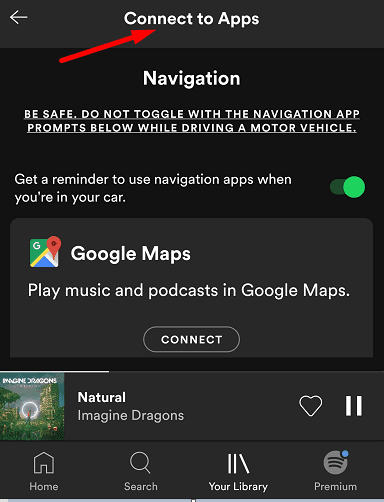
შეამოწმეთ, მოაგვარა თუ არა პრობლემა მესამე მხარის აპებზე წვდომის მოხსნით.
დასკვნა
თუ ვერ შედიხართ თქვენს Spotify ანგარიშში, თუმცა სწორ მომხმარებლის სახელსა და პაროლს იყენებთ, გადააყენეთ პაროლი და განაახლეთ აპლიკაცია. გარდა ამისა, გაასუფთავეთ აპლიკაციის ქეში და წაშალეთ მესამე მხარის აპის წვდომა Spotify-ზე. თუ პრობლემა შენარჩუნებულია, ხელახლა დააინსტალირეთ აპლიკაცია. ჯერ კიდევ გაქვთ შესვლის პრობლემები Spotify-ზე? შეგვატყობინეთ ქვემოთ მოცემულ კომენტარებში.